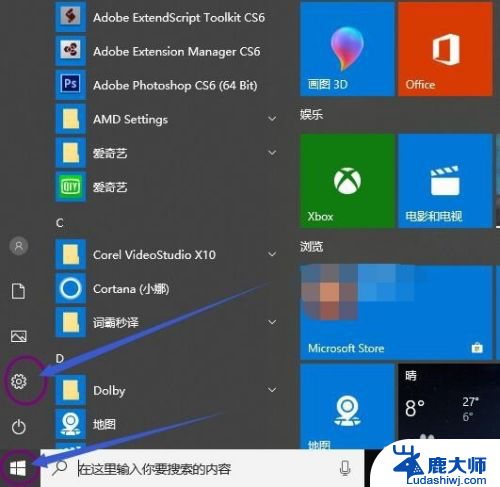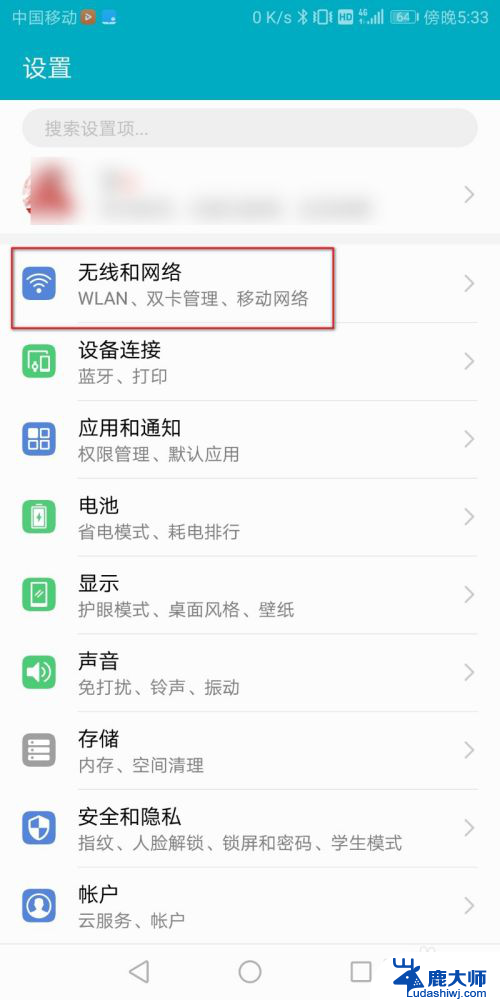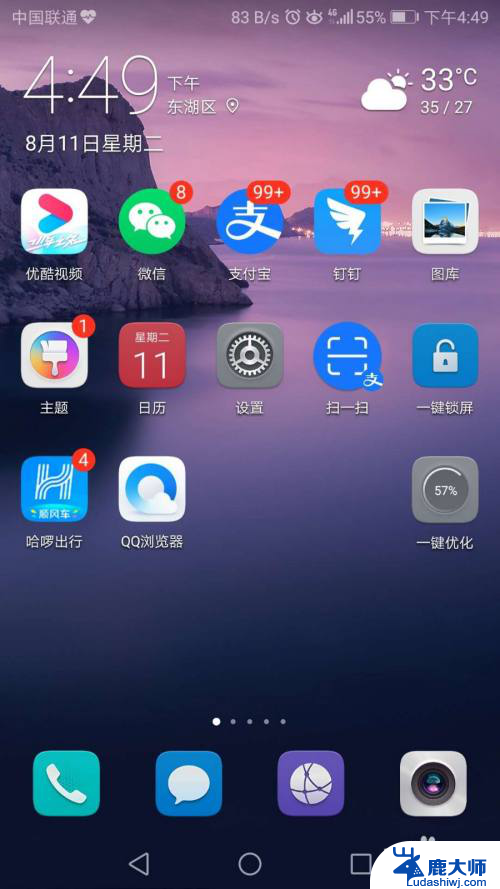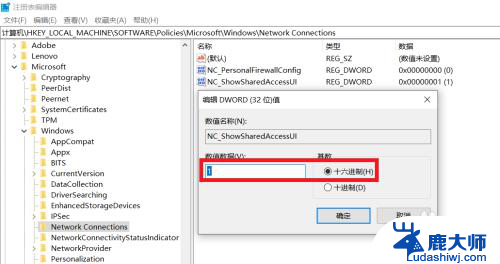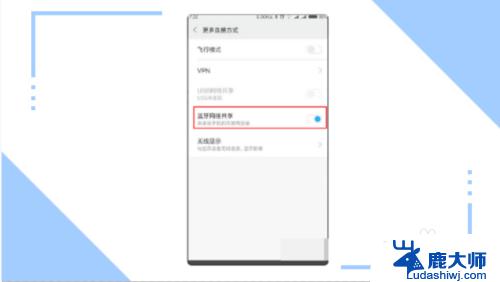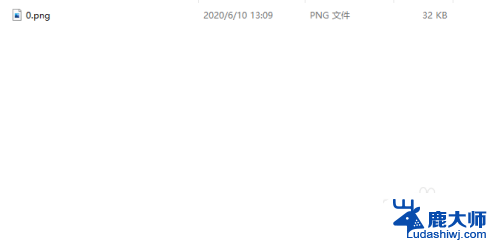安卓手机给电脑共享网络 手机共享网络给台式电脑的设置方法
更新时间:2023-10-11 09:45:12作者:xtyang
现如今安卓手机成为了我们生活中不可或缺的一部分,除了可以满足我们对通信和娱乐的需求外,安卓手机还可以通过共享网络的功能,为台式电脑提供网络连接。这种方便的功能让我们在工作和学习中更加便利,无需额外的网络设备,只需简单的设置,就能实现手机共享网络给台式电脑的目的。接下来让我们一起探索一下安卓手机给电脑共享网络的设置方法。
具体步骤:
1.将手机与电脑通过USB数据线进行连接。打开手机的设置进入。
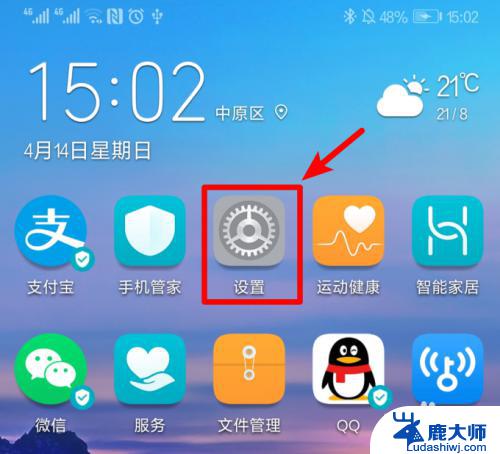
2.在手机设置列表中,点击设备连接的选项进入。
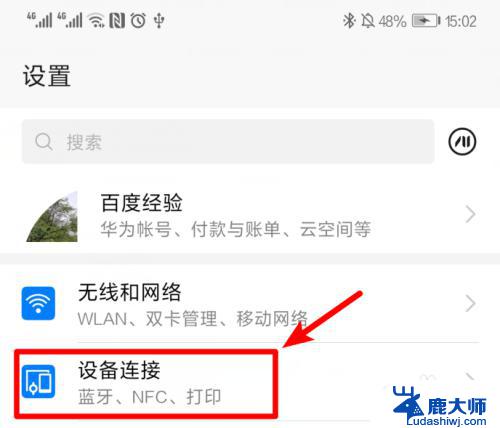
3.点击设备连接进入后,选择页面的移动网络共享的选项进入。
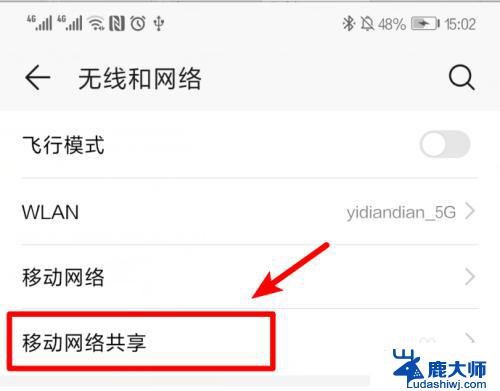
4.点击进入后,将USB共享网络后方的开关打开。
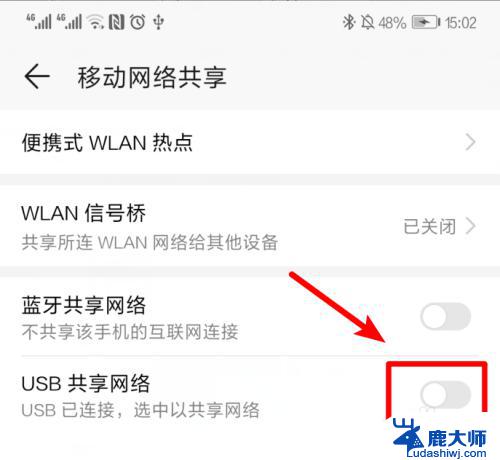
5.打开后,即可将手机网络共享给电脑使用。
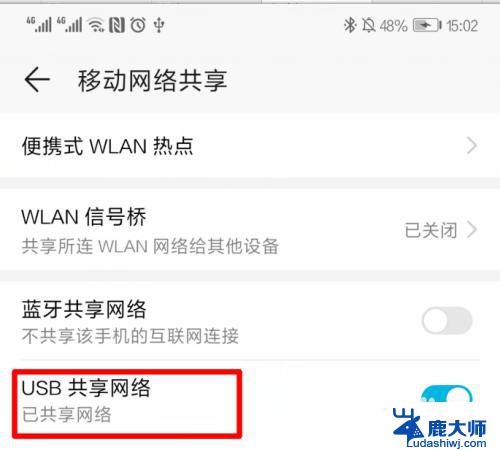
6.这时,在电脑端。可以看到电脑的网络已经连接成功。
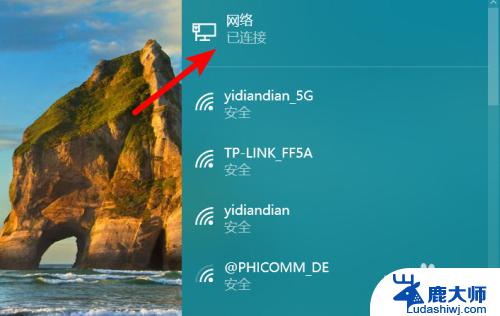
以上就是安卓手机共享网络给电脑的全部内容,如果你遇到了这种情况,可以尝试使用小编提供的方法来解决,希望这些方法能对你有所帮助。